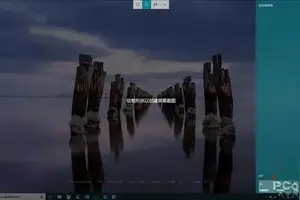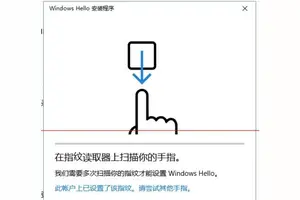1.win10笔记本关机后风扇还在转怎么办?
1、在Windows10桌面,鼠标右键点击左下角的开始按钮,在弹出菜单中选择“运行”菜单项。
2、在打开的Windows10运行窗口中,输入命令regedit,然后点击确定按钮。
3、这时就会打开Windows10的注册表编辑器窗口,在窗口中定位到HKEY_LOCAL_MACHINE\SOFTWARE\Microsoft\Windows\CurrentVersion\policies\system注册表项
4、在打开的注册表编辑器右侧找一下shutdownwithoutlogon注册表键值,如果有该注册表键值的话,跳过第五步,如果没有该注册表键值的话,继续下面的步骤。
5、在右侧的空白位置点击右键,在弹出菜单中选择“新建/Dword(32位)值”菜单项。接着把刚刚建立的注册表键值修改为shutdownwithoutlogon
6、右键点击shutdownwithoutlogon注册表键值,点击弹出菜单中的“修改”菜单项。
7、接着会弹出编辑该注册表键值的窗口,把数值数据修改为1,最后点击确定按钮,重新启动计算机后,再次关机就可以正常关闭计算机了。
2.win10电脑关机后风扇还在一直转怎么修复
首先,你是刚安装的win10的话,请检查设备管理器里的设备驱动是否安装好了,特别是显卡驱动。如果驱动打安装了的话就看下面。风扇的转速正常情况下是根据cpu、显卡等关键部位的发热量自动调整的。你可以先感受一下吹的风热不热,如果不热的话,那就可能是你的系统电源选项设置没设置好,在控制面板>硬件和声音>电源选项>更改计划设置>更改高级电源设置>cpu设置>散热方式:都选择被动。还有可能就是你的电脑主板设置有问题,主板型号这么多就不好说了,你可以百度一下你的主板型号的电源设置。
如果风扇的风的确很热的话,那就说明你的电脑硬件可能不太兼容win10,建议还是改回原来的系统,非要用win10 的话,你可以尝试一下升级硬件。不过不推荐升级硬件,因为升级硬件也有可能依然不兼容,那样的话钱就白花了。
3.求助,win10关机后风扇仍然转
你好,
1、. 没有开启电脑的高级电源管理支持
如果是这种情况,那你就要依次点击“开始”→“设置”→“控制面板”→“电源选项”→“高能电源管理”,然后勾选“启用高级电源管理支持”即可。
2、BIOS中的高级电源管理设置中有错误
也有可能是误修改了BIOS中有关高级电源管理的选项(在BIOS中是Advanced Power Management),如果你对 BIOS设置稍有一点知识的话,那么请你进入BIOS,如果你还不知道怎么进入,那就在你电脑起机的时候,按住你电脑的delete键,如果你笔记本或者是品牌机的话,也逃不了F8,F9,F10,F11,F12这几个啊。顺序试吧。进入以后选择高级电源管理选项(Advanced Power Management)。试着修改BIOS中有关电源管理的选项。如果第一项是enable,那么你就修改成 disable. 但是如果你对BIOS根本一点都不不熟悉,那就按照我给你说的办法,进入到BIOS中,干脆选择 “Load default setup”选项,也就是恢复BIOS到出厂时默认的设置应该就可以了。
3、APM/NT Legacy Node没有开启
一般情况下APM/NT Legacy Node没有开启可能造成关机却不能自动切断电源。进入设备管理器,点菜单栏中的“查看→显示隐藏的设备”,显示出系统中所有的隐藏设备。在设备列表框中查看有无APM/NT Legacy Node选项。如果你的电脑支持此功能,就会有该选项,双击,在弹出的属性对话框中,点击“启用设备”按钮即可。
4.我win10电脑关机了,但是cpu风扇还一直转个不停
你进入win10的控制面板、电源管理看一下,是不是将“关机按钮”设置为睡眠或其他的了,而不是关机。
试试去吧,不行再发图片来补充提问
5.win10睡眠风扇不转是怎么回事?
正常情况下,电脑睡眠,风扇不转,但是现在却在转动,就是说电脑认为你这是在正常使用电脑,出现这种情况一般有以下几个方面原因:第一:系统故障,第二:bios文件被病毒破坏,重刷管网上面的bios或者更新bios,第三:电脑主板温控芯片出现故障,第四::;;;;;你先一个个排除下
1 win + R 输入 regedit 打开注册表。
2 找到 HKEY_LOCAL_MACHINE\SYSTEM\CurrentControlSet\Control\Session Manager\Power
3 修改 AwayModeEnabled 的值为 0 即可。
* 注: 如有不妥,还望指正。
Win10睡眠是一种节能方式,在睡眠时电脑风扇、硬盘这些都会停止工作,只有较小的电量在维持主板内存这些储存,唤醒后直接从内存调用所以恢复很快,但是有的朋友反馈自己的电脑睡眠之后只是屏幕黑了,风扇还转,指示灯还亮,那么如何解决呢?下面小编分享多个方法来解决这个问题。
Win10电脑睡眠只黑屏(风扇还转,灯还亮)的解决方法
解决方法一:
1、在运行中执行:regedit,启动注册表编辑器。
2、然后找到路径: HKLM\System\CurrentControlSet\Control\Power\
3、找到“CsEnabled”键值,将默认的“1”修改为“0”。
4、最后重启电脑,即可生效。大家之后再试下能不能休眠就完了!
解决方法二:
1、按下Win+R打开运行,输入“regedit” 按Enter进入“注册表编辑器”;
2、依次定位到:HKEY_LOCAL_MACHINE\SYSTEM\CurrentControlSet\Control\Session Manager\Power,
3、点击Power 后在右侧双击打开“AwayModeEnabled”值,然后将其数值数据修改为0点击确定保存,
PS:若没有该值则右侧单击右键新建一个“DWORD 32位”值, 命名为“AwayModeEnabled” 修改为上述 数值即可。
解决方法三:
如果您电脑中有迅雷软件,有可能是迅雷软件导致的这个故障,我们在迅雷软件中,在设置里将勾选“离开模式”取消掉,这样我们将笔记本合上就可以解决了,电脑就正常睡眠了。
Win10电脑睡眠只黑屏(风扇还转,灯还亮)的解决方法
当然除了迅雷,还有别的软件还有可能会阻止睡眠,大家可以检查一下不能睡眠时都有什么软件在运行。
以上就是小编分享的Win10睡眠不正常,只黑屏的解决方法。
转载请注明出处windows之家 » win10设置关机后风扇不转
 windows之家
windows之家